このブログでは、 Odoo15のインストール の上 Ubuntu 22.04。 始めましょう。
Ubuntu22.04にOdoo15をインストールする方法
Ubuntu22.04にOdoo15をインストールするために、所定の手順に従ってください。
ステップ1:システムパッケージを更新する
まず、「Ctrl + Alt + T」とシステムパッケージを更新します。
すべてのパッケージが更新されます:
ステップ2:依存関係をインストールする
次のステップでは、必須の依存関係をインストールするために提供されているコマンドを実行します。
$ sudo apt install python3-pip wget python3-dev python3-venv python3-wheel libxml2-dev libpq-dev libjpeg8-dev liblcms2-dev libxslt1-dev zlib1g-dev libsasl2-dev libldap2-dev build-essential git libssl-dev libffi- dev libmysqlclient-dev libjpeg-dev libblas-dev libatlas-base-dev -y
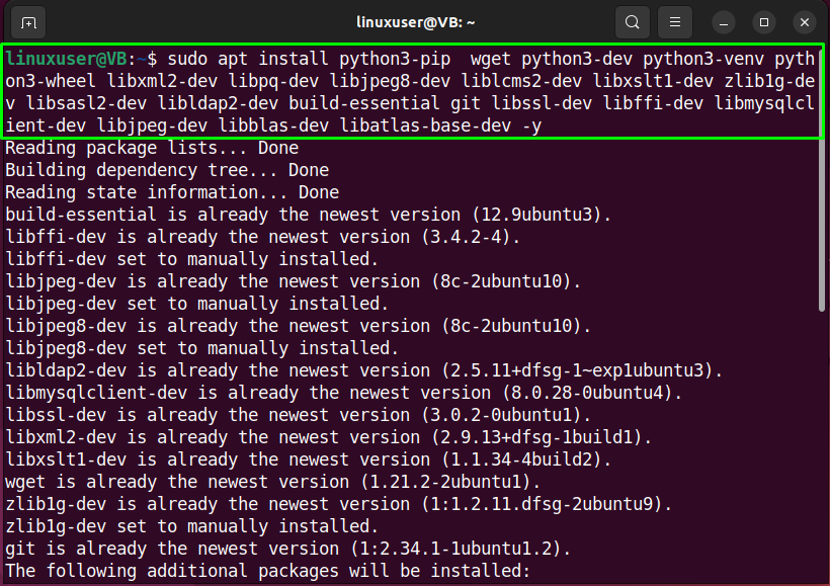
インストールが完了するまで数分待ちます。
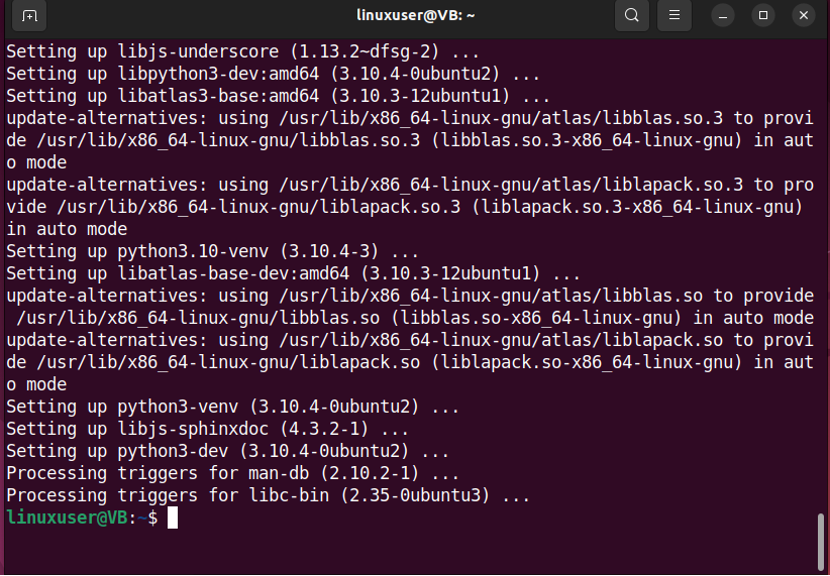
上記のパッケージをインストールした後、データベースのインストールに進みます。
ステップ3:PostgreSQLのインストール
PostgreSQLは、Odoo15ユーザーによってバックエンドデータベースとして利用されています。
$ sudo apt install postgresql -y
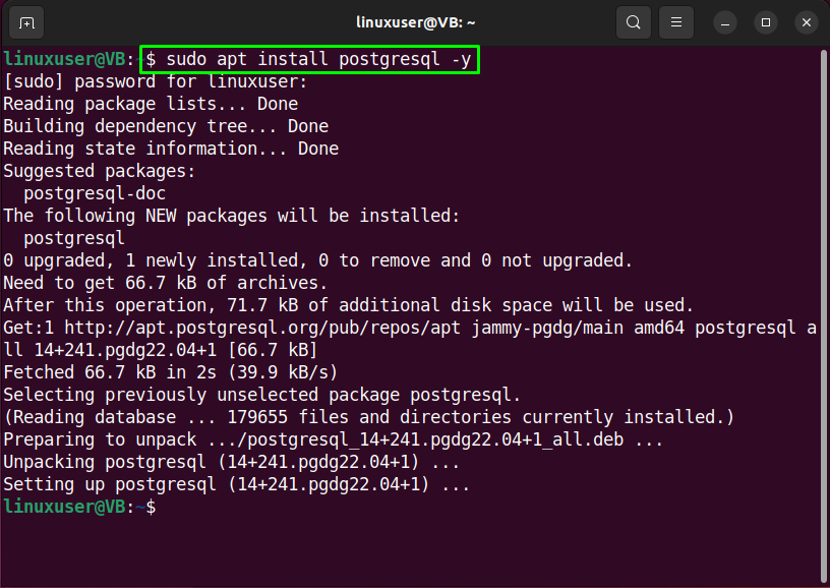
ステップ4:PostgreSQLユーザーを作成する
「」という名前のPostgreSQLユーザーを作成するために提供されているコマンドを書き出します。odoo15」:
$ sudo su –postgres -c “createuser -s odoo15”
「「odoo15」 ユーザーは数分以内に作成されます:
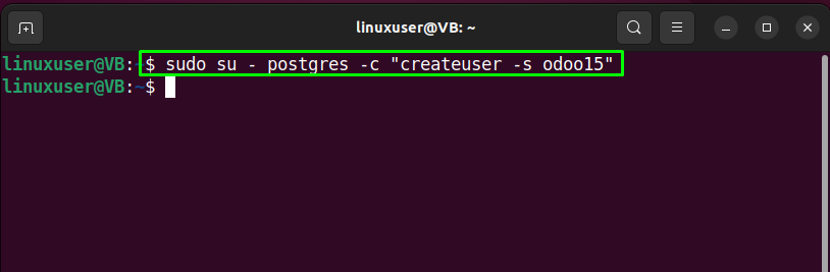
ステップ5:Odoo15システムユーザーを作成する
ここで、Odoo15システムユーザーを作成します。
$ sudo useradd -m -d / opt / odoo15 -U -r -s / bin / bash odoo15
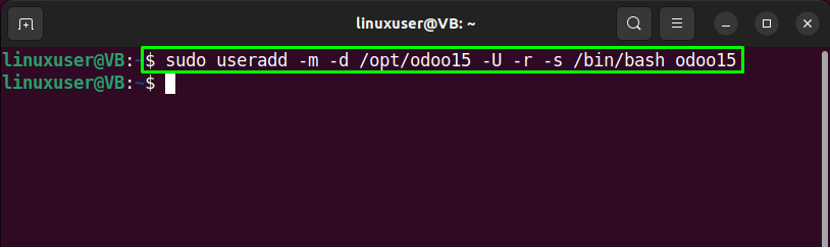
システムユーザーを作成したら、次の手順に進みます。
ステップ6:libssl1.1をインストールします
次に、libssl1.1をシステムにインストールします。 そのためには、まず、「impish-security-main」をソースリストに追加します。
$ echo “deb http://security.ubuntu.com/ubuntu impish-security main” | sudo tee /etc/apt/sources.list.d/impish-security.list
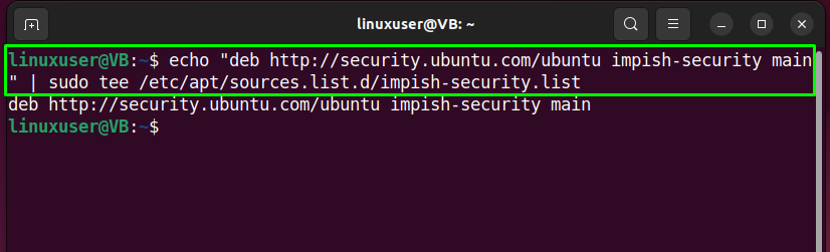
次に、「libssl1.1与えられたコマンドの助けを借りてパッケージ:
$ sudo apt-get install libssl1.1 -y
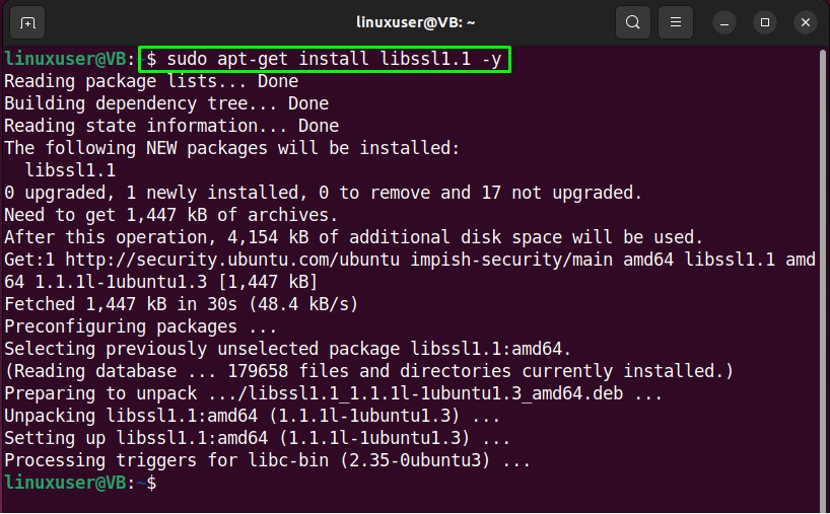
ステップ7:wkhtmltoxをダウンロードしてインストールします
次に「wkhtmltox」を含むパッケージwkhtmltopdf」HTMLをPDFにレンダリングするために使用されるツール:
$ wget https://github.com/wkhtmltopdf/packaging/releases/download/0.12.6-1/wkhtmltox_0.12.6-1.focal_amd64.deb
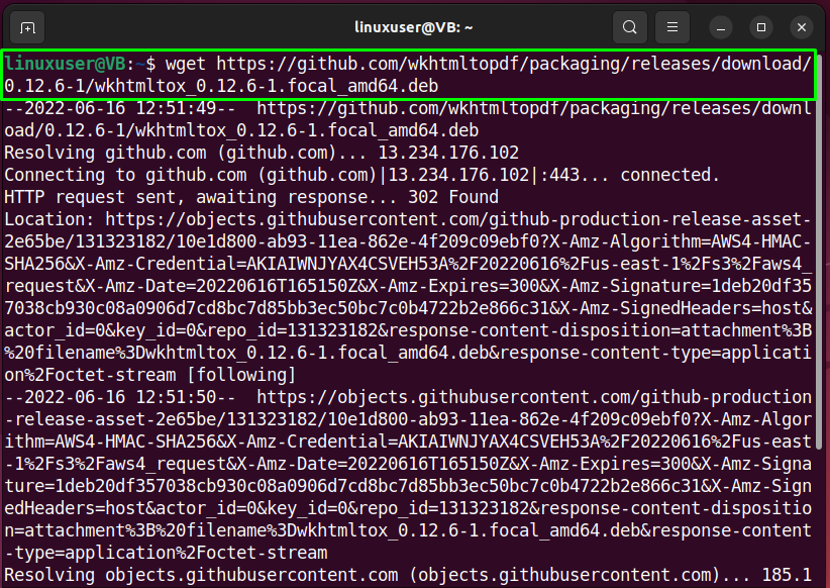
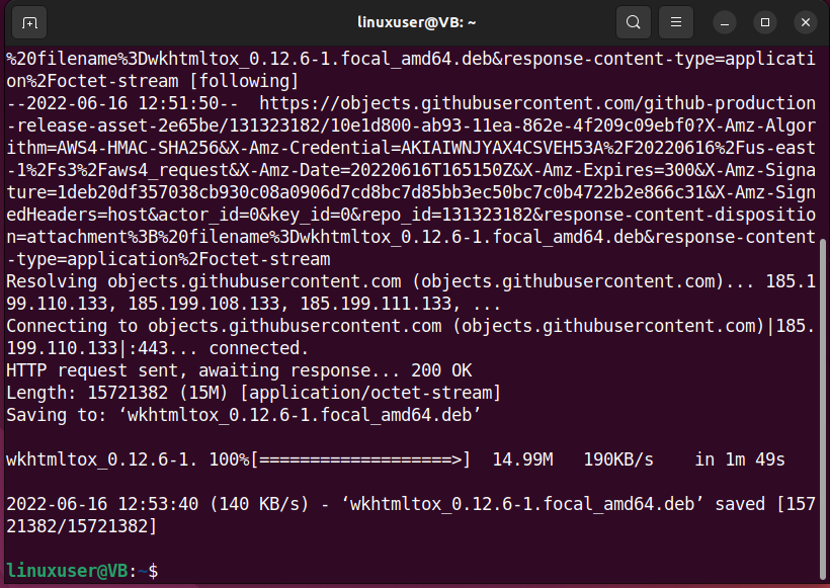
ダウンロードした「wkhtmltox” debパッケージ実行可能ファイル:
$ sudo chmod + x wkhtmltox_0.12.6-1.focal_amd64.deb
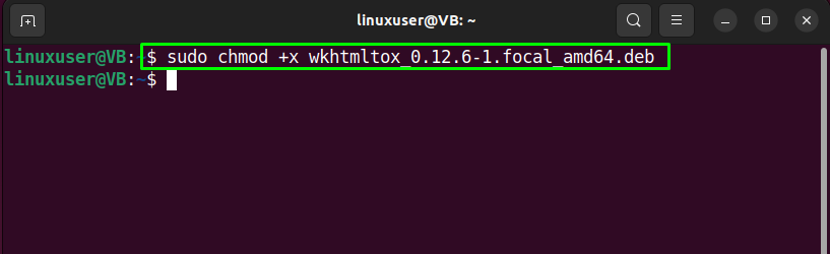
インストール “wkhtmltox」Ubuntu22.04ターミナルで次のコマンドを実行します。
$ sudo apt install ./wkhtmltox_0.12.6-1.focal_amd64.deb

ステップ8:シンボリックリンクを作成する
「」のシンボリックリンクを作成しますwkhtmltox」:
$ sudo ln -s / usr / local / bin / wkhtmltopdf / usr / bin / wkhtmltopdf
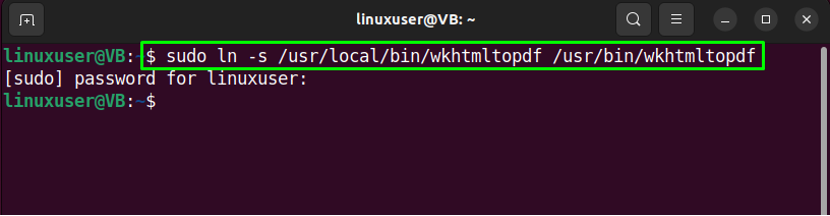
ステップ9:wkhtmltoxのバージョンを確認する
最後に、「wkhtmltox」インストールは、バージョンを確認することで成功します。
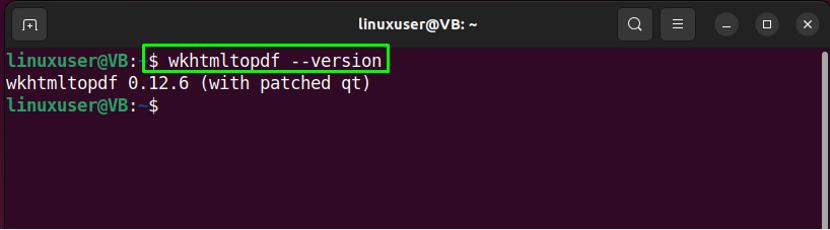
ステップ10:odoo15ユーザーに切り替えます
「su” 指図:
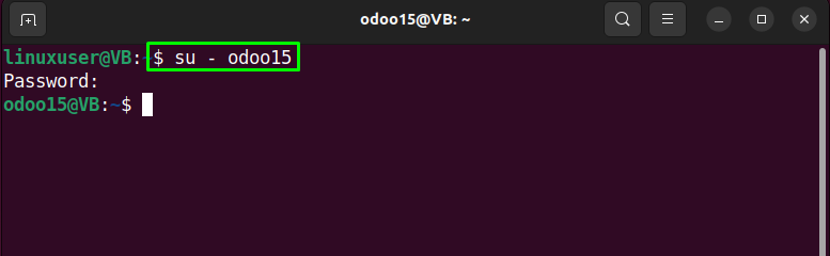
ステップ11:Odoo15をダウンロードする
Odoo15をダウンロードするには、Ubuntu22.04ターミナルで以下のコマンドを入力します。
$ sudo git clone https://www.github.com/odoo/odoo –depth 1 –branch 15.0 / opt / odoo15 / odoo
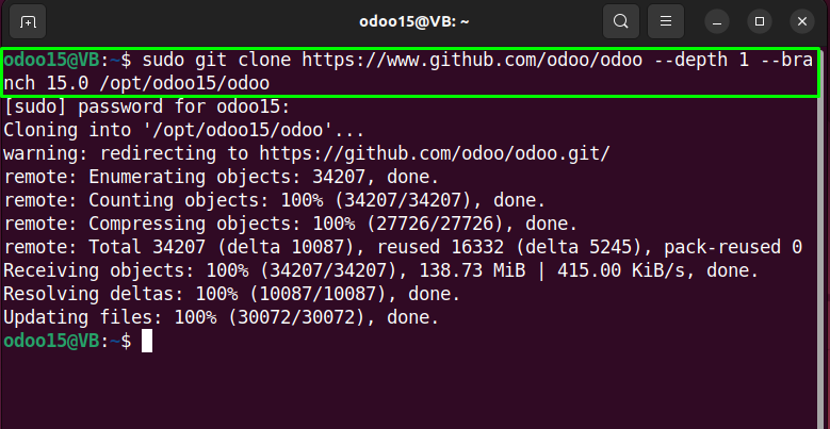
ステップ12:odooディレクトリに移動します
「/ opt / odoo」ディレクトリ:
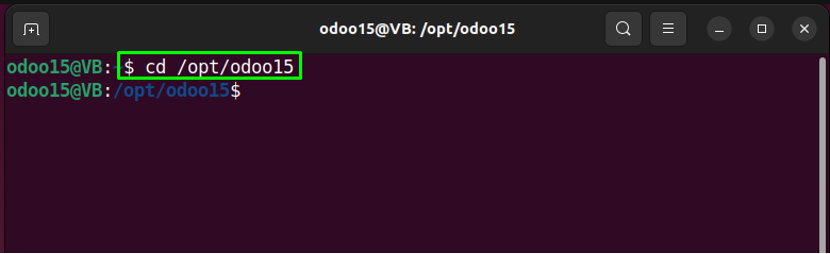
ステップ13:仮想環境を作成してアクティブ化する
次に、仮想環境を作成します。myodoo15-venv」:
$ python3 -m venv myodoo15-venv
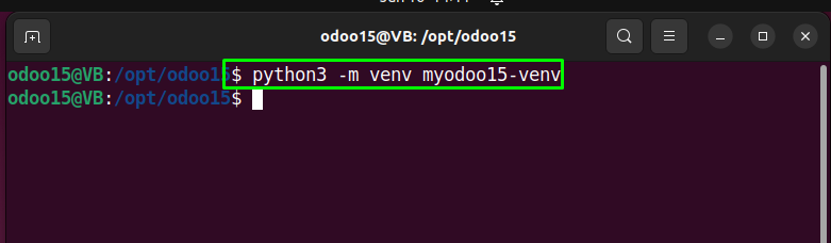
次に、作成したをアクティブ化します 「myodoo15-venv」仮想環境:
$ source myodoo15-venv / bin / activate
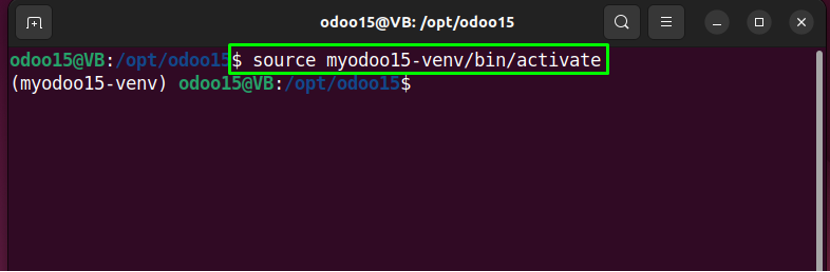
ステップ14:ホイールの取り付け
Odoo 15の依存関係をインストールする前に、「車輪システム上の」:
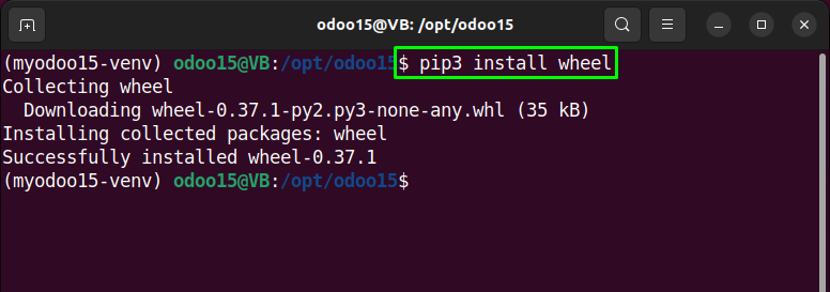
ステップ15:Pythonモジュールをインストールする
この手順は、で指定されている依存関係のインストールに関するものです。 「odoo/requires.txt” 資料:
$ pip3 install -r odoo / requireds.txt
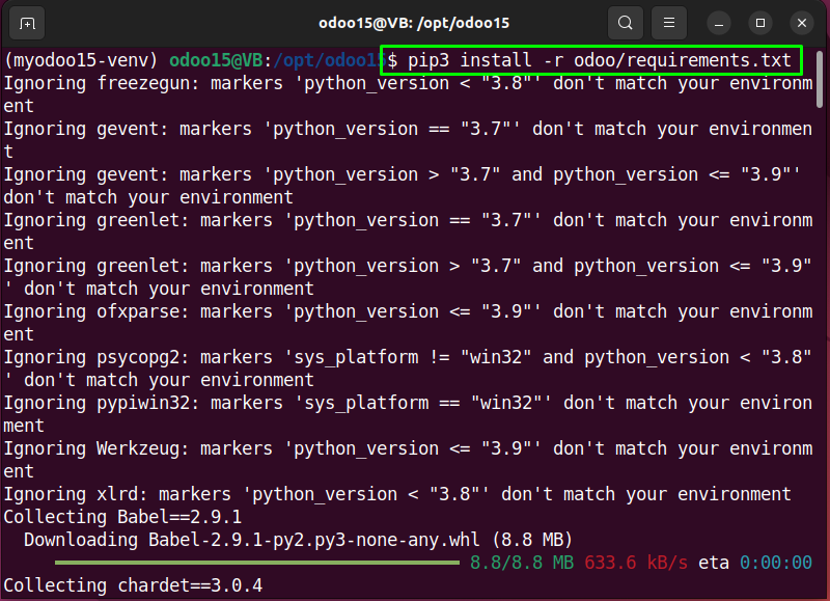
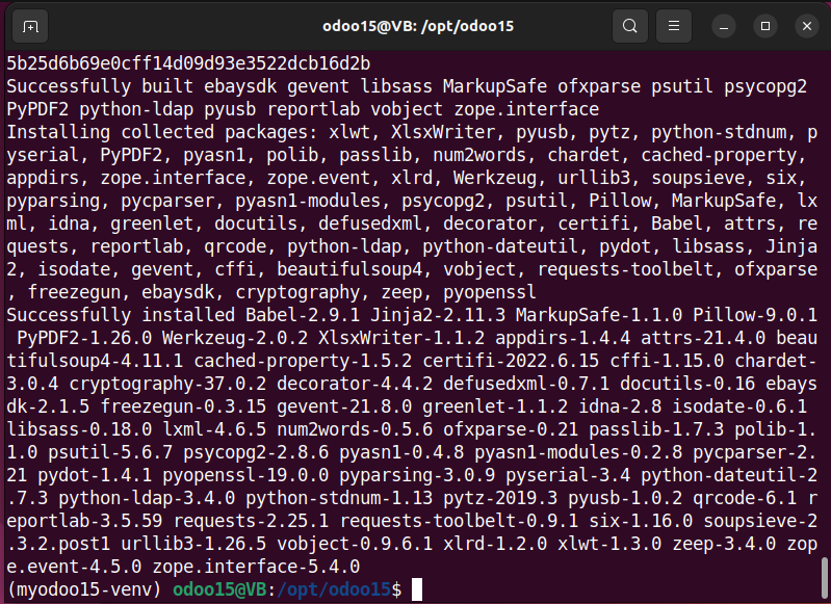
次に、作成した環境を非アクティブ化します。
手順16:仮想環境を非アクティブ化する
「myodoo15-venv」必要なOdoo15依存関係をインストールした後の仮想環境:

ステップ15:カスタムアドオン用のディレクトリを作成する
次に、カスタムアドオン用のディレクトリを作成するために提供されているコマンドを実行します。
$ mkdir / opt / odoo15 / custom-addons
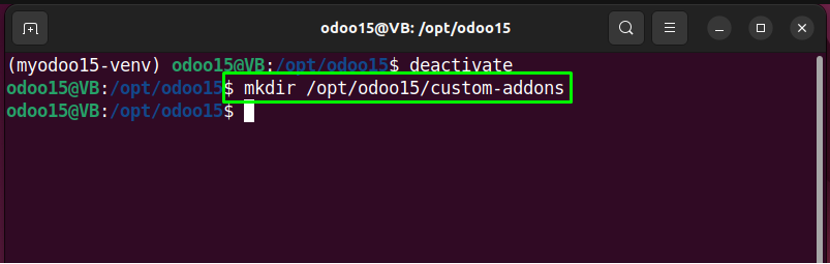
ステップ16:Odoo15ユーザーとしてログアウトする
次に、ターミナルを使用してOdoo15ユーザーとしてログアウトします。
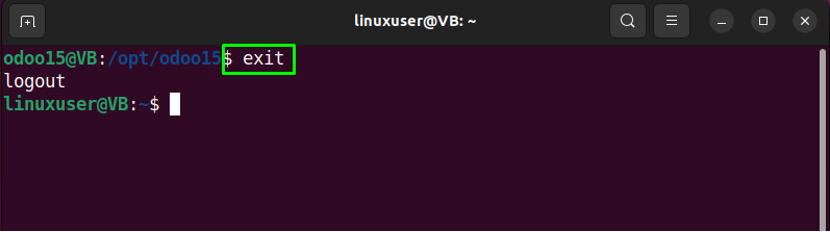
ステップ17:Odoo15構成ファイルを作成する
開ける “ナノ」を作成するためのエディタodoo15.conf” ファイル:
$ sudo nano /etc/odoo15.conf
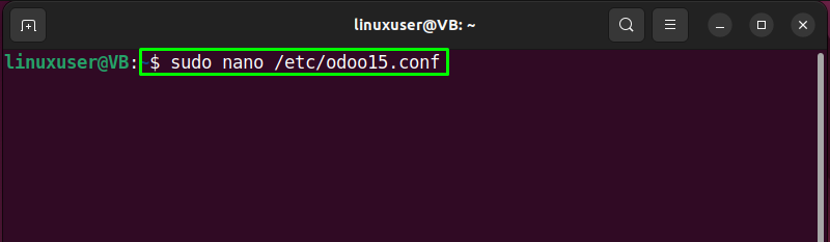
「admin_passwd」を好みに応じて押し、「CTRL + O」を使用して、Odoo15構成ファイルの内容を保存します。
[options]
admin_passwd = linuxhint
db_host = False
db_port = False
db_user = odoo15
db_password = False
xmlrpc_port = 8069
logfile = /var/log/odoo15/odoo.log
addons_path = / opt / odoo15 / odoo / addons、/ opt / odoo15 / custom-addons
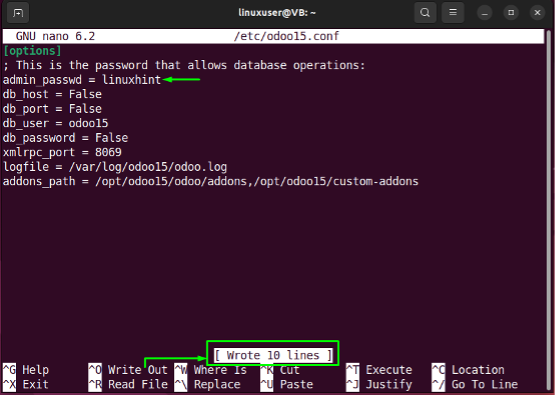
その後、ログディレクトリを作成します。
ステップ18:ログディレクトリを作成する
以下のコマンドを使用して、ログディレクトリを作成します。
$ sudo mkdir / var / log / odoo15
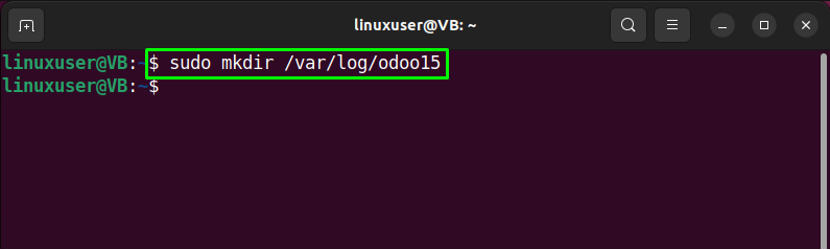
次に、「odoo15」を作成したログディレクトリの所有者として:
$ sudo chown odoo15:root / var / log / odoo15
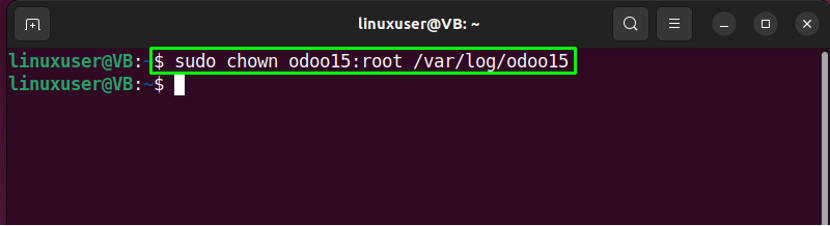
ステップ19:Odoo15サービスを作成する
次のステップでは、「ナノ” 編集者:
$ sudo nano /etc/systemd/system/odoo15.service
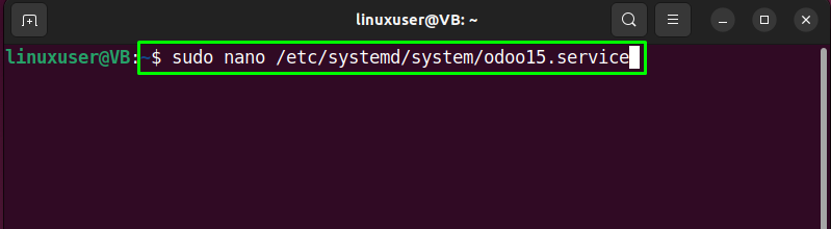
開いたファイルに次の行を追加し、「サービス」セクションをクリックし、「CTRL + O」追加したコンテンツを保存するには:
説明=Odoo15
Required = postgresql.service
After = network.target postgresql.service
[Service]
Type = simple
SyslogIdentifier = odoo15
AuthorizationStartOnly = true
User = odoo15
Group = odoo15
ExecStart = / opt / odoo15 / myodoo15-venv / bin / python3 / opt / odoo15 / odoo / odoo-bin -c>
StandardOutput = journal + console
[Install]
WantedBy = multi-user.target
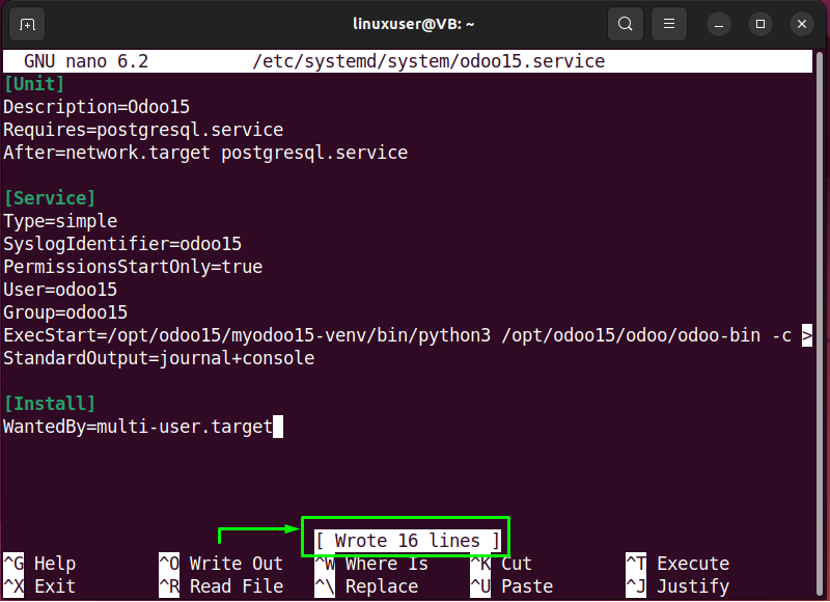
追加したコンテンツを保存して、次のステップに進みます。
ステップ20:systemdデーモンをリロードする
必要な変更を加えた後、systemdデーモンをリロードします。
$sudosystemctlデーモン-リロード
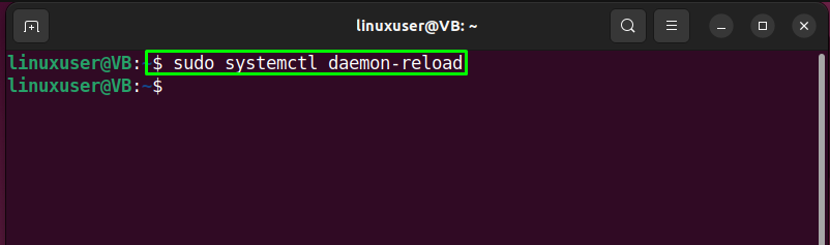
ステップ21:Odoo15サービスを有効にする
次に、次のコマンドを使用してOdoo15サービスを有効にします。
$ sudo systemctl enable –now odoo15
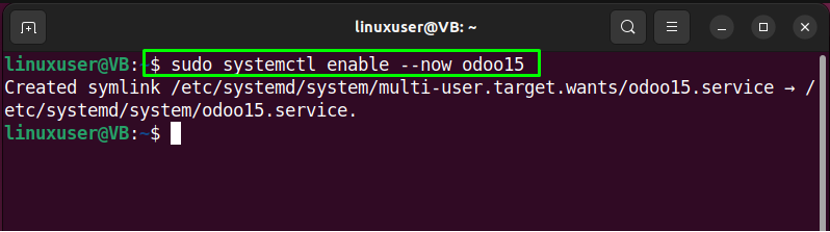
ステップ22:Odoo15のステータスを確認する
Odoo15サービスを有効にした後、Ubuntu22.04システムで実行されているかどうかを確認します。
$ sudo systemctl status odoo15
与えられた出力は、odoo15が現在アクティブであることを示しています。
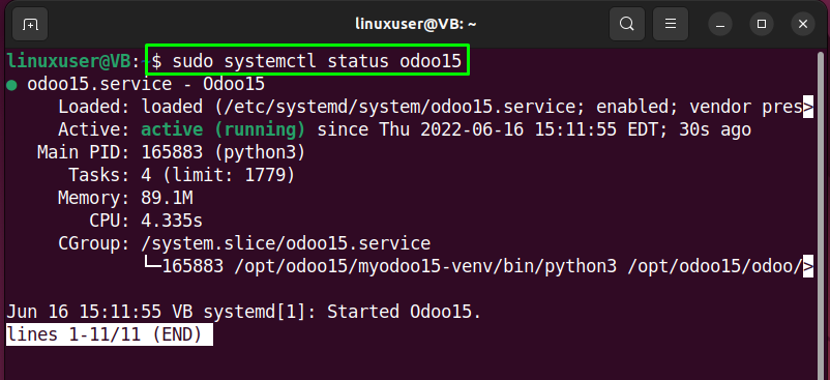
ステップ23:ブラウザでOdoo15にアクセスする
Odoo15にアクセスするには、 http:// localhost:8069 / お気に入りのブラウザで:
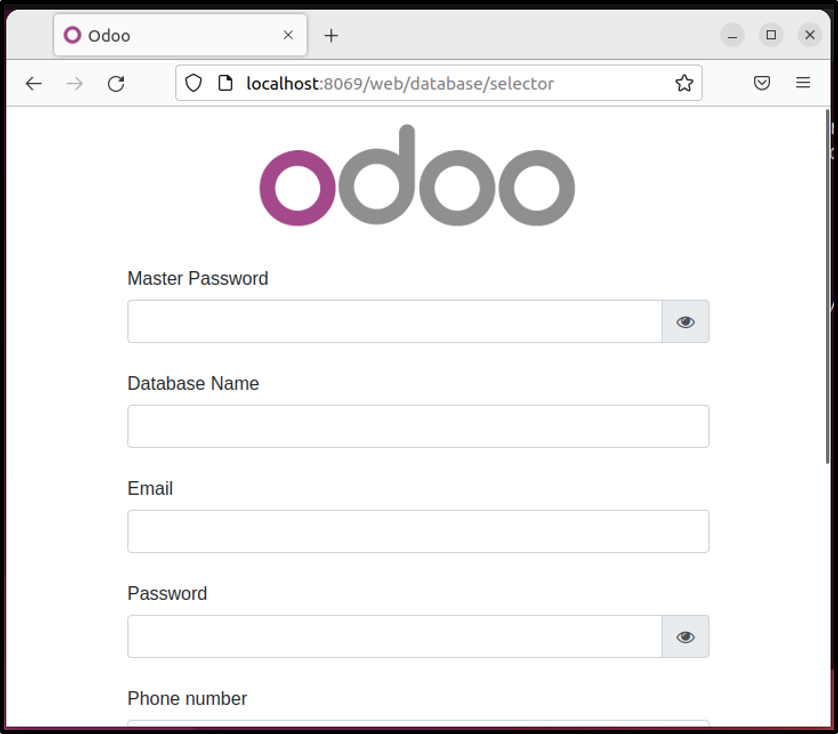
Ubuntu22.04からOdoo15を削除する方法
Ubuntu 22.04からOdoo15を削除するには、まず「/ opt / odoo15」ディレクトリ:
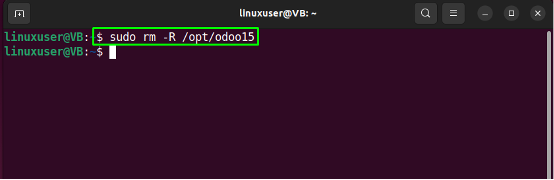
次に、以下のコマンドを実行して、Odoo15サーバー構成ファイルを削除します。odoo15-server.conf」:
$ sudo rm -f /etc/odoo15-server.conf
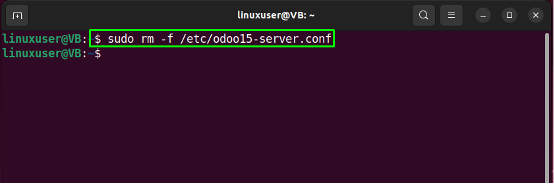
次のステップで、Odoo15構成ファイルを削除します。odoo15.conf」 これは、データベースの構成に使用されます。
$ sudo rm -f /etc/odoo15.conf
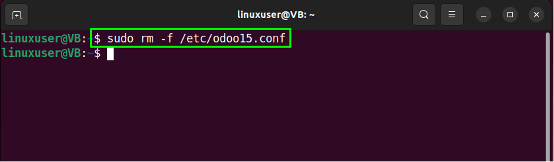
最後に、「/etc/init.d/odoo15-server」システムの起動時にOdoo15サービスを開始するのに役立つディレクトリ:
$ sudo rm -f /etc/init.d/odoo15-server
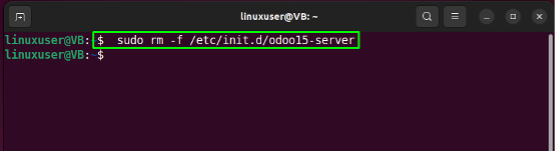
Ubuntu22.04にOdoo15をインストールする最も簡単な方法をコンパイルしました。
結論
インストールするには Odoo 15 の上 Ubuntu 22.04、まず、必要な依存関係をインストールします。 次に、インストールして構成します PostgreSQLデータベース、作成する システムユーザー、およびインストール wkhtmltox パッケージ。 その後、Odoo15とその依存関係をインストールして構成し、にアクセスします。 http:// localhost:8069 / ブラウザ。 このブログでは、Ubuntu22.04にOdoo15をインストールする方法を紹介しました。
The post Ubuntu22.04にOdoo15をインストールする方法 appeared first on Gamingsym Japan.
